- 时间:2022-08-21 18:08:43
- 浏览:
Windows 10是世界上最大的台式机和笔记本电脑平台,拥有数百万用户。现在,全球有超过9亿个安装了Windows 所以,Win 支持其庞大的用户群的大部分语言。虽然大多数用户不需要它Win 默认显示语言在10中被改变,但如有必要,用户仍然可以安装新语言Windows 10语言包。
一、如何在Windows 10中添加语言包
1.添加新的语言包,请按Windows S键盘快捷键。
2.在搜索框中输入关键字语言。
3.单击语言设置打开语言设置窗口。
4.单击添加首选语言按钮,打开用户可以安装的语言包列表,选择语言安装。

5.然后单击下一步按钮,打开安装语言功能窗口。
6.用户可根据需要选择或取消其他语言包选项。当用户选择为我设置显示语言选项时,语言包将成为默认显示语言。
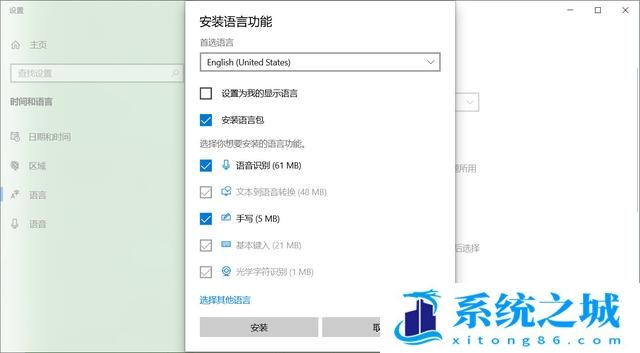
7.单击安装按钮添加语言包Windows。
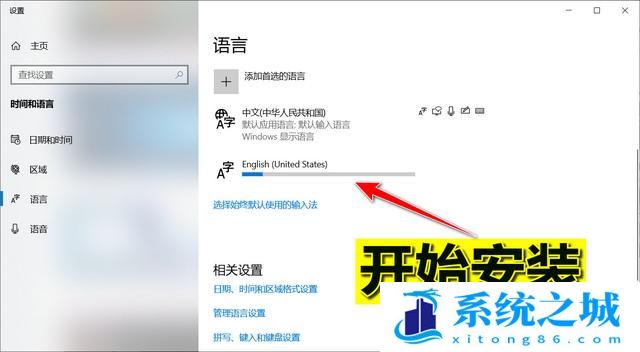
8.之后,选择为我设置显示语言的用户将需要重新启动Windows 10能使变更生效。
9.在安装语言包之前,没有选择为我设置显示语言选项的用户仍然可以单击Windows将语言下拉菜单显示到语言包中。在菜单上选择新安装的语言包,然后重新启动Win 10。我的版本变成了英文版,如下图所示。
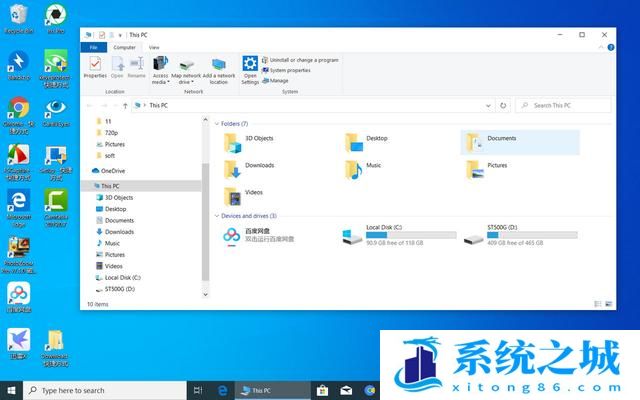
二、如何在Windows 删除10个语言包
1.要从Win 删除10个语言包,请再次如上所述在“设置”中打开“语言”选项卡。
2.在删除包之前,请在下拉菜单上选择其他显示语言以切换至该语言。
3.然后选择列出的语言包卸载。
4.之后,单击删除按钮。
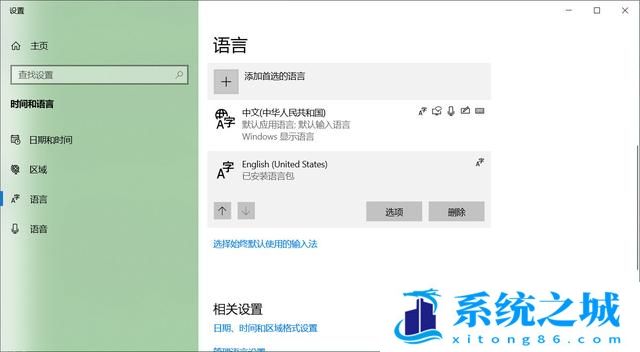
5.用户还可以使用PowerShell卸载语言包。为此,请在Windows 在10搜索实用程序中输入PowerShell”。
6.在搜索结果中单击Windows PowerShell”打开该实用程序。
7.输入以下命令,然后按下Return键:
Get-WinUserLanguageList
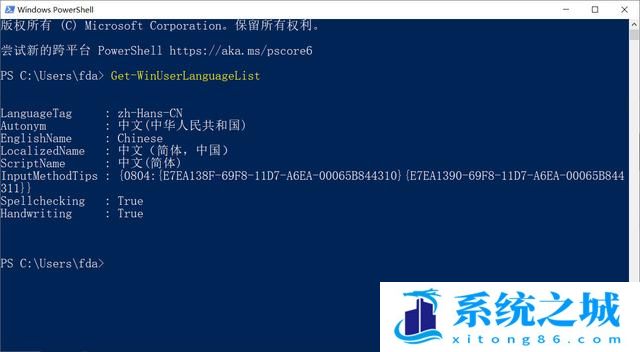
8.记下需要卸载的包的语言标签。
9.此后,在PowerShell分别输入以下命令:
$LangList = Get-WinUserLanguageList$MarkedLang = $LangList | where LanguageTag -eq “<languagecode>”$LangList.Remove($MarkedLang)Set-WinUserLanguageList $LangList -Force
10.对于第二个命令,将<languagecode>替换上述语言标记。如果标签是en-US,将直接输入命令。如果标签是en-US,将直接输入命令。
以上就是用户可以Windows 安装、更改和卸载语言包。请记住,语言包占据了硬盘驱动器的空间,所以可能不值得安装很多语言包。但是,需要其他语言显示的用户可以添加新包,并根据需要使用设置应用程序进行更改。


